今天教几个 PPT 中的排版技巧,凌乱的图片、文字,只要一键按下去,立刻排成汇报展示用的标准排版。
01图片自动重新排版下图是几张大小不一的图片,放置的位置也很随意。如何快速调整这些图片尺寸,并重新排版?

1. 选中所有图片

2. 选择菜单栏的“图片格式”-->“图片版式”

4. 在其中选择自己所需要的版式就行。



1. 选择菜单栏的“插入”--> SmartArt

2. 在弹出的对话框中选择所需的图形 --> 点击“确定”


3. 选中这个图形 --> 右键单击 --> 在弹出的菜单中选择“转换为形状”


4. 选中形状 --> 右键单击 --> 在弹出的菜单中选择“设置形状格式”

5. 在右侧的设置区域选择“形状选项”-->“填充与线条”--> 选择“图片或纹理填充”--> 单击“插入”按钮

6. 点击“从文件”,插入所需的图片。

图片就被切割成了所选的形状。

1. 插入一个文本框 --> 输入所需的文字
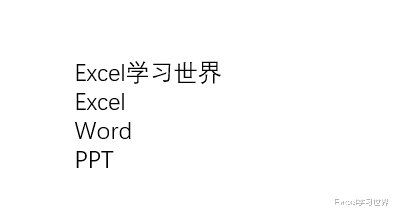
2. 选中文本框 --> 选择菜单栏的“开始”-->“转换为 SmartArt”-->“其他 SmartArt 图形”

3. 在弹出的对话框中选择所需的图形 --> 点击“确定”


4. 在文本框中将下面三个选项设置为二级菜单


5. 在菜单中重新选择所需的颜色


